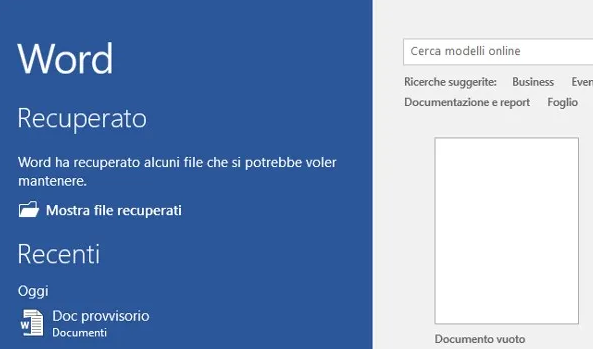Nessuno sano di mente spegne un computer senza salvare i propri progressi. Inoltre, questi sono molto difficili poiché le applicazioni di elaborazione testi ti avvisano che non hai salvato prima di disconnetterti. Ma a volte si applica la legge di Murphy e tutto ciò che avevi scritto è ridotto a niente o tutti quei paragrafi che hai corretto recuperano i loro errori. Ma fortunatamente abbiamo buone notizie per te, poiché esiste un modo per recuperare un file Word.
Grazie, Salvataggio automatico di Word
Nelle prime versioni di Word se non hai salvato qualcosa lo hai perso. Era così e non poteva essere risolto in alcun modo, ma il software migliora e molto negli anni. La prova di ciò è la funzione di salvataggio automatico, una caratteristica che se non la conoscessi oggi è il momento. In effetti, cambierà completamente il tuo uso di Word e, naturalmente, ti darà una pausa se le cose si mettono male.
Questa funzione crea una o più copie del documento che stai scrivendo per te. Passa attraverso le versioni che vengono memorizzate col passare del tempo in cui l’applicazione del pacchetto Office è attivata, indipendentemente dal fatto che tu abbia salvato o meno il documento che hai sullo schermo. Questo è importante, poiché se la macchina si spegne inaspettatamente o l’applicazione si chiude, è possibile utilizzare l’ultima versione nella cronologia.
Fortunatamente, il salvataggio automatico di Microsoft Word è intelligente e se si verifica uno degli eventi imprevisti di cui sopra, attiva la sessione successiva che inizi. Non appena apri l’applicazione, avrai le ultime due versioni salvate nella colonna di sinistra. Devi solo premere uno di loro e apparirà rapidamente. Ovviamente, dovrai controllare lo stato di quel file temporaneo e controllare se tutto è come l’hai lasciato.
-
Apri Microsoft Word e il percorso File> Opzioni> Salva
-
Nella sezione “Salva documenti” trova la posizione del file di ripristino automatico
-
Copia la posizione negli appunti
-
Incollalo nella barra di ricerca di Esplora file
-
Ecco i file ASD, quelli a salvataggio automatico
-
Aprilo per controllare il contenuto
In caso contrario, segui i passaggi seguenti per ripristinarli manualmente:
La cosa buona di questa funzione è che puoi anche configurare nel primo percorso il tempo che intercorre tra la versione e il salvataggio automatico della versione in modo da non perdere mai nulla. Ecco perché consigliamo una frequenza di 5-10 minuti al massimo, in modo che possa accadere in futuro.